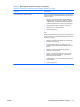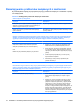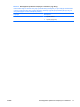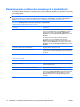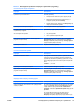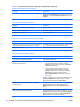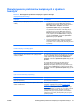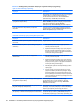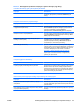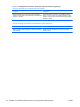Troubleshooting Guide
Dysk nie został znaleziony (rozpoznany).
Przyczyna
Rozwiązanie
W przypadku nowo zainstalowanego dysku uruchom program
Computer Setup, a następnie dodaj opóźnienie do
uruchamiania autotestu POST w obszarze Advanced
(Zaawansowane) > Power-On (Uruchamianie).
Urządzenie jest podłączone do portu SATA, który został ukryty
w programie Computer Setup.
Uruchom program Computer Setup i upewnij się, że opcja
Device Available (Urządzenie dostępne) jest wybrana dla
portu SATA urządzenia w obszarze Security
(Zabezpieczenia) > Device Security (Ochrona urządzeń).
Dysk odpowiada wolno bezpośrednio po włączeniu
komputera.
Uruchom program Computer Setup i zwiększ opóźnienie
autotestu POST w obszarze Advanced (Zaawansowane) >
Power–On Options (Opcje uruchamiania).
Komunikat: Niewłaściwy dysk systemowy/Brak pliku NTLDR.
Przyczyna
Rozwiązanie
Próba uruchomienia systemu z dyskietki niebędącej dyskietką
rozruchową.
Wyjmij dyskietkę z napędu dyskietek.
Próba uruchomienia systemu z dysku twardego, który jest
uszkodzony.
1. Włóż dyskietkę rozruchową do napędu dyskietek i
uruchom ponownie komputer.
2. Sprawdź format dysku twardego przy użyciu programu
fdisk: W przypadku formatowania NTFS użyj czytnika
innej firmy do oceny dysku. W przypadku formatowania
FAT32 dysk twardy jest niedostępny.
Brak plików systemowych lub są one niepoprawnie
zainstalowane.
1. Włóż dyskietkę rozruchową do napędu dyskietek i
uruchom ponownie komputer.
2. Sprawdź format dysku twardego przy użyciu programu
Fdisk: W przypadku formatowania NFTFS użyj czytnika
innej firmy do oceny dysku. W przypadku formatowania
FAT32 dysk twardy jest niedostępny.
3. Zainstaluj pliki systemowe dla odpowiedniego systemu
operacyjnego.
4. Przywróć system z punktu przywracania przy użyciu
programu HP Backup and Recovery Manager. Więcej
informacji znajduje się w podręczniku HP Backup and
Recovery Manager User Guide (Podręcznik użytkownika
programu HP Backup and Recovery) dostępnym w menu
Start systemu Windows.
Opcja rozruchu systemu z dysku twardego została wyłączona
w programie Computer Setup.
Uruchom program Computer Setup i włącz opcję
uruchamiania systemu z dysku twardego w obszarze
Storage (Urządzenia pamięci masowej) > Boot Order
(Kolejność uruchamiania).
Rozruchowy dysk twardy nie jest podłączony jako pierwszy w
przypadku konfiguracji wielodyskowej.
W przypadku próby rozruchu systemu z dysku twardego
upewnij się, że dysk jest podłączony do ciemnoniebieskiego
złącza na płycie głównej oznaczonego jako SATA 0.
Kontroler rozruchowego dysku twardego nie jest wymieniony
jako pierwszy na liście Boot Order (Kolejność uruchamiania).
Uruchom program Computer Setup, wybierz kolejno Storage
(Urządzenia pamięci masowej) > Boot Order (Kolejność
uruchamiania) i upewnij się, że rozruchowy dysk twardy jest
Tabela 2-4 Rozwiązywanie problemów związanych z dyskiem twardym (ciąg dalszy)
22 Rozdział 2 Usuwanie problemów bez użycia programów diagnostycznych PLWW